
Poze este răspunsul universal Apple la partajarea fotografiilor pe toate dispozitivele sale. Indiferent dacă utilizați un iPhone sau iPad sau aveți un Mac de încredere, dacă aveți fotografiile stocate pe un singur dispozitiv, acestea ar trebui să fie disponibile pe rest.
Fotografii, cu toate acestea, este o aplicație relativ nouă menită să înlocuiască venerabilul iPhoto și, așa cum am spus, creează o aplicație universală care se sincronizează cu iCloud și apoi afișează orice fotografii pe orice dispozitiv pe care îl folosești. În teorie, funcționează destul de impecabil și, în cea mai mare parte, nu ar trebui să aveți probleme.
Acestea fiind spuse, pentru ca sincronizarea fotografiilor să funcționeze corect, este important să vă asigurați că aveți setările configurate corect pe dispozitivele dvs. Astăzi, dorim să discutăm cum să ne asigurăm că totul funcționează corect, astfel încât ceea ce vedeți pe Mac este ceea ce vedeți pe iPhone și invers.
Am discutat despre cum să dezactivăm setările de sincronizare ale fotografiilor pe OS X într-un articol trecut deci, dacă doriți să vă descărcați complet, vă recomandăm să-l citiți. Astăzi vrem să ne concentrăm exclusiv asupra singurelor setări care contează.
Pe computerul dvs. Mac
Primul lucru pe care trebuie să îl asigurați este că, indiferent dacă utilizați un Mac, iPhone sau iPad, că sunteți conectat la același cont iCloud. Nu treceți peste acest pas.
Modul obișnuit în care probabil veți dori să verificați pentru a vă asigura că setările de sincronizare iCloud sunt corecte este să deschideți preferințele Poze și să verificați dacă „iCloud Photo Library” este bifată.
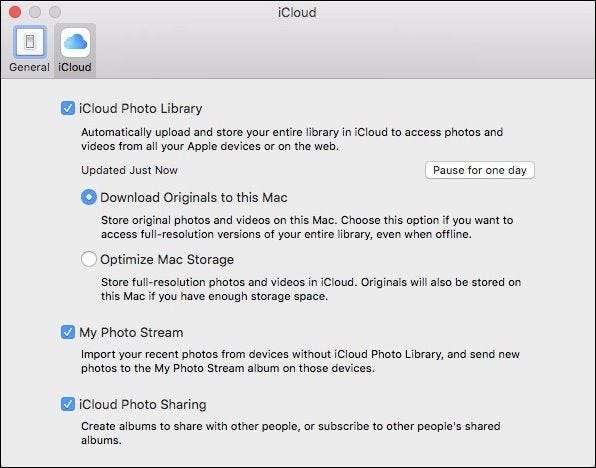
Alternativ, deschideți preferințele sistemului iCloud, apoi faceți clic pe butonul Fotografii „Opțiuni ...”.
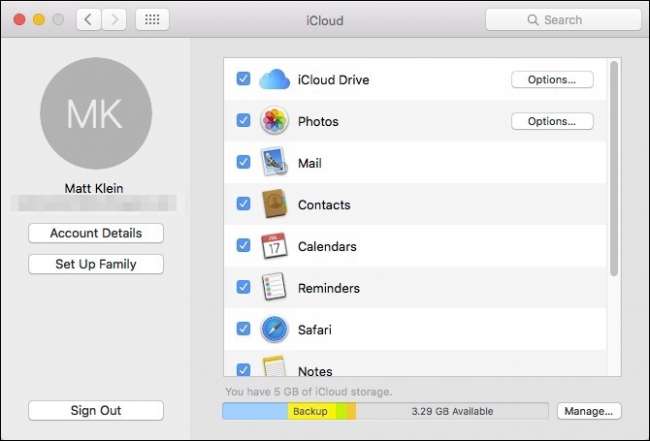
Din opțiunile rezultate, asigurați-vă că „iCloud Photo Library” este bifat.
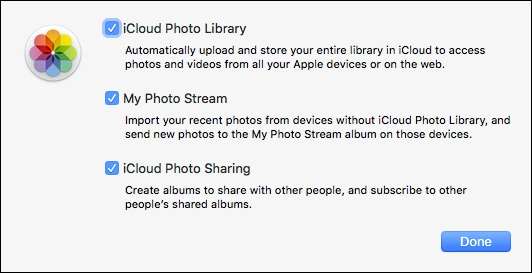
Rețineți, există și alte setări pe care le puteți verifica pentru „Fluxul meu foto” și „Partajarea fotografiilor iCloud”, dar prima opțiune este elementul cheie pe care doriți să vă asigurați că este activat dacă doriți să sincronizați automat toate fotografiile pe toate dispozitivele dvs.
Pe dispozitivul dvs. iOS
Dacă utilizați un iPad sau un iPhone, setările nu diferă, deci dacă aveți probleme cu sincronizarea, doriți să le verificați imediat. Mai întâi, deschideți Setările de pe dispozitivul dvs. iOS și apoi atingeți deschide „Fotografii și cameră”.
Acum, veți vedea că aceleași trei opțiuni pe care le-ați văzut pe Mac-ul dvs. sunt și aici. În exemplul următor, veți vedea că „iCloud Photo Library” nu este activată. Aceasta înseamnă că, deși vedem toate fotografiile încărcate de pe Mac pe iPad, nu vom vedea nicio fotografie pe iPad pe Mac.
Prin urmare, asigurați-vă că „iCloud Photo Library” este activat, astfel încât atunci când faceți o fotografie pe iPhone sau iPad, acesta nu numai că este încărcat automat pe iCloud, dar este disponibil apoi pe orice alte dispozitive conectate la acel cont iCloud.
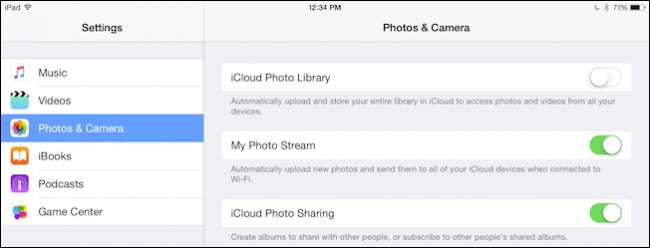
Partajarea fotografiilor este o modalitate excelentă de a vă asigura că, indiferent de dispozitivul pe care îl utilizați, aveți întotdeauna acces la toate amintirile dvs. prețioase. Înseamnă că, dacă arăți cuiva imagini pe iPhone-ul tău, nu trebuie să te oprești și să iei laptopul pentru a-i arăta ceva stocat pe el.
Acestea fiind spuse, trebuie totuși să vă asigurați că dispozitivele dvs. sunt conectate la același cont iCloud și că toate setările sunt activate corect.
Dacă aveți întrebări sau comentarii pe care doriți să le contribuiți la acest articol, vă rugăm să lăsați feedback-ul dvs. pe forumul nostru de discuții.







